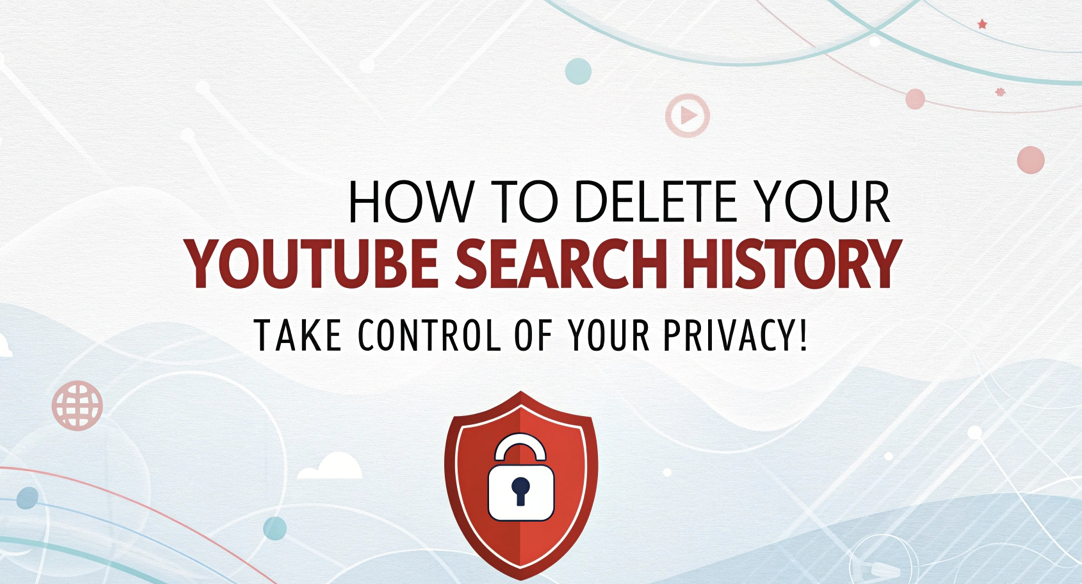🚀 Cách Xóa Lịch Sử Tìm Kiếm Trên YouTube: Làm Chủ Quyền Riêng Tư Của Bạn! 🌐
Mỗi khi bạn đăng nhập vào YouTube, Google gần như có “ghế hạng nhất” để theo dõi thói quen xem video của bạn—bao gồm cả tìm kiếm, lượt xem và thậm chí cả các bản xem trước. 😱 Dữ liệu này giúp đề xuất video chính xác hơn, nhưng đồng thời cũng làm dấy lên những lo ngại về quyền riêng tư, bởi YouTube là một phần trong “đế chế dữ liệu” khổng lồ của Google. Việc xóa lịch sử tìm kiếm và xem video trên YouTube là một bước quan trọng để bảo vệ bản thân. Bài viết này sẽ hướng dẫn bạn thực hiện thao tác đó trên nhiều thiết bị. Ngoài ra, bạn sẽ khám phá vì sao iBrowe, trình duyệt ưu tiên quyền riêng tư, cho phép xem YouTube không quảng cáo, không trình theo dõi, hoàn toàn không rắc rối. Hãy giành lại quyền riêng tư cho bạn! 🔒
🔍 Vì Sao Cần Xóa Lịch Sử Tìm Kiếm Trên YouTube?
YouTube không chỉ theo dõi bạn để gợi ý nội dung—nó còn là một phần trong hệ thống thu thập dữ liệu của Google. Việc xóa lịch sử là cần thiết vì:
- Bảo Vệ Quyền Riêng Tư: Hạn chế Google xây dựng hồ sơ người dùng dựa trên hành vi tìm kiếm và xem video. 🕵️♂️
- Trải Nghiệm Gọn Gàng Hơn: Loại bỏ các đề xuất không liên quan trên trang chủ. 🧹
- Kiểm Soát Dữ Liệu: Giảm nguy cơ dữ liệu bị rò rỉ hoặc chia sẻ trái phép trong các vụ vi phạm bảo mật. 🔐
🔔 Lưu ý: Việc xóa lịch sử chỉ xoá trên thiết bị hoặc trình duyệt của bạn—Google vẫn có thể lưu trữ bản sao trên máy chủ nếu bạn không sử dụng cài đặt nâng cao hoặc công cụ như iBrowe.
🛠️ Hướng Dẫn Xóa Lịch Sử Tìm Kiếm và Xem Video Trên YouTube
Hãy cùng thực hiện các bước xóa lịch sử trên máy tính, điện thoại và trong ứng dụng, đồng thời khám phá các tuỳ chọn nâng cao như tạm dừng theo dõi hoặc bật chế độ ẩn danh.
Trên Máy Tính (Trình Duyệt)
-
Mở YouTube trên trình duyệt (Chrome, Firefox hoặc iBrowe).
-
Đăng nhập vào tài khoản Google.
-
Nhấn vào biểu tượng ☰ (ba dòng) góc trên bên trái.
-
Chọn Lịch sử từ thanh bên.
-
Chọn:
- Xóa toàn bộ lịch sử xem: Xoá tất cả video bạn đã xem. 📺
- Xóa toàn bộ lịch sử tìm kiếm: Xoá tất cả truy vấn tìm kiếm. 🔍
-
Xác nhận bằng cách nhấn Xóa trong cửa sổ bật lên. ✅
-
(Tuỳ chọn) Xoá từng mục bằng cách nhấn vào biểu tượng ❌ bên cạnh video/tìm kiếm cụ thể.
ℹ️ Lưu ý: Việc xóa lịch sử sẽ đặt lại các đề xuất trên trang chủ nhưng không ảnh hưởng đến kênh đăng ký, video đã thích hay playlist. 🎵
Trên Ứng Dụng YouTube (Android/iOS)
-
Mở ứng dụng YouTube. 📱
-
Nhấn vào ảnh đại diện (góc trên bên phải).
-
Vào Cài đặt > Lịch sử & quyền riêng tư.
-
Chọn:
- Xóa lịch sử xem: Xóa tất cả video đã xem.
- Xóa lịch sử tìm kiếm: Xóa tất cả tìm kiếm đã thực hiện.
-
Xác nhận thao tác. ✅
-
(Tuỳ chọn) Nhấn Quản lý tất cả lịch sử để truy cập Kiểm soát Hoạt động Google.
Trên Nhiều Thiết Bị
Để đảm bảo lịch sử được xóa trên tất cả thiết bị:
- Đồng bộ tài khoản Google: Dùng chung một tài khoản trên mọi thiết bị, sau đó vào myactivity.google.com để xoá lịch sử.
- Xóa bộ nhớ đệm trình duyệt: Vào Cài đặt > Quyền riêng tư > Xóa dữ liệu duyệt web, chọn “Hình ảnh và tệp đã lưu trong bộ nhớ đệm”. 🧹
- Dùng iBrowe: Tính năng Shields của iBrowe sẽ chặn trình theo dõi và quảng cáo YouTube, giảm thu thập dữ liệu xuyên thiết bị. 🛡️
📊 So Sánh Các Tùy Chọn Quyền Riêng Tư
| Phương Pháp | Xóa Lịch Sử Cục Bộ | Ngăn Theo Dõi Máy Chủ | Mức Độ Dễ Dùng | Mức Bảo Vệ |
|---|---|---|---|---|
| Xóa lịch sử (trình duyệt/ứng dụng) | ✅ Có | ❌ Không | 🌟 Dễ | 🟡 Trung bình |
| Tạm dừng lịch sử | 🟡 Không (chỉ tạm dừng) | ✅ Có | 🌟 Dễ | 🟢 Cao |
| Chế độ Ẩn danh | ✅ Có | ✅ Có | 🟡 Trung bình | 🟢 Cao |
| iBrowe | ✅ Có (với Shields) | ✅ Có (chặn trình theo dõi) | 🌟 Rất dễ | 🟢 Rất cao |
⚙️ Các Cách Quản Lý Lịch Sử Nâng Cao
Tạm Dừng Lịch Sử Xem và Tìm Kiếm
Tạm dừng giúp ngừng lưu trữ hoạt động mà không xoá dữ liệu đã có.
Trên Máy Tính:
- Mở YouTube > ☰ > Lịch sử.
- Nhấn Tạm dừng lịch sử xem hoặc Tạm dừng lịch sử tìm kiếm.
- Xác nhận bằng cách chọn Tạm dừng. 🛑
Trên Ứng Dụng:
- Mở YouTube > Ảnh đại diện > Cài đặt > Lịch sử & quyền riêng tư.
- Bật Tạm dừng lịch sử xem hoặc Tạm dừng lịch sử tìm kiếm. 🛑
Sử Dụng Chế Độ Ẩn Danh
Chế độ ẩn danh giúp ngăn YouTube liên kết hoạt động với tài khoản.
Trên Máy Tính:
- Mở cửa sổ ẩn danh (Ctrl+Shift+N trên Chrome/iBrowe, Ctrl+Shift+P trên Firefox).
- Xem video mà không đăng nhập để tránh bị theo dõi. 🕵️♂️
Trên Ứng Dụng:
- Mở YouTube > Ảnh đại diện > Bật chế độ ẩn danh.
- Xem video mà không lưu hoạt động. ✅
⚠️ Lưu ý: Ẩn danh không chặn trình theo dõi hoặc quảng cáo—nên sử dụng trình duyệt bảo mật như iBrowe để có thêm lớp bảo vệ. 🛡️
Quản Lý Dữ Liệu Qua “Dữ Liệu Của Bạn Trên YouTube”
-
Vào YouTube > Ảnh đại diện > Cài đặt > Dữ liệu của bạn trên YouTube.
-
Tuỳ chọn:
- Quản lý lịch sử xem: Bật/tắt theo dõi hoặc đặt tự động xoá sau 3, 18, hoặc 36 tháng.
- Quản lý lịch sử tìm kiếm: Tương tự như trên.
- Cài đặt toàn Google: Điều chỉnh lịch sử vị trí, cá nhân hoá quảng cáo,… 🌍
-
Nhớ lưu thay đổi. ✅
💡 Mẹo: Đặt tự động xóa sau 3 tháng để cân bằng giữa quyền riêng tư và gợi ý nội dung phù hợp. 🔄
Truy Cập Trung Tâm Hoạt Động Google
- Truy cập: myactivity.google.com
- Vào Dữ liệu & quyền riêng tư > Hoạt động web và ứng dụng > Lịch sử YouTube.
- Chọn Xóa hoạt động theo thời gian hoặc thiết lập tự động xóa định kỳ. 🗑️
- Xác nhận hành động. ✅
🌟 iBrowe – Trải Nghiệm YouTube Với Quyền Riêng Tư Tối Ưu
Xóa lịch sử là bước khởi đầu—iBrowe đưa quyền riêng tư lên một tầm cao mới. Dựa trên Chromium nên có cảm giác quen thuộc như Chrome, nhưng được tích hợp sẵn:
- Shields: Tự động chặn quảng cáo, trình theo dõi, pop-up, và kỹ thuật lấy dấu trình duyệt (fingerprinting) 🛑
- Tốc Độ Nhanh Gấp 3: Video tải nhanh hơn, tiết kiệm pin và dữ liệu ⚡
- Bảo Vệ Nâng Cao: Chống theo dõi ẩn danh bằng kỹ thuật CNAME cloaking 🔒
- iBrowe Rewards: Chấp nhận quảng cáo riêng tư để kiếm token BAT dùng tặng creator hoặc đổi phần thưởng 🎁
- Chế Độ Riêng Tư + Tor: Không bị theo dõi ngay cả khi không dùng ẩn danh YouTube 🕵️♂️
- Đa Nền Tảng: Đồng bộ hóa giữa Android, iOS và desktop 📱💻
- VPN Tích Hợp: Ẩn danh toàn bộ truy cập khỏi ISP và website 🔐
🔧 Cách Bắt Đầu Với iBrowe
- Tải iBrowe tại iBrowe.com hoặc trên App Store / Google Play.
- Cài đặt và mở iBrowe—tính năng Shields sẽ tự động chặn quảng cáo và trình theo dõi trên YouTube. 🛡️
- Truy cập YouTube bằng iBrowe để có trải nghiệm riêng tư, không quảng cáo. 🌐
- (Tuỳ chọn) Tham gia iBrowe Rewards để kiếm BAT và ủng hộ các nhà sáng tạo nội dung. 💸
📝 Mẹo Bổ Sung Để Bảo Mật Trên YouTube
- Đăng xuất: Xem video mà không đăng nhập để giảm theo dõi (tốt hơn nếu kết hợp với iBrowe). 🕵️♂️
- Dùng Giao Diện Thay Thế: Invidious hoặc Piped cho phép xem nội dung YouTube mà không bị theo dõi bởi Google. 🌐
- Xóa Bộ Nhớ Cache: Vào Cài đặt > Quyền riêng tư > Xóa dữ liệu duyệt web trong iBrowe hoặc Chrome. 🧹
- Kiểm Tra Shields: Nhấp vào biểu tượng khi đang xem YouTube để xem số lượng trình theo dõi và quảng cáo đã bị chặn. 📊
- Điều Chỉnh Cài Đặt Quảng Cáo: Truy cập myadcenter.google.com để tắt quảng cáo cá nhân hóa. 📴
🚀 Giành Lại Quyền Kiểm Soát Cùng iBrowe!
Việc xóa lịch sử YouTube là một bước đi đúng đắn—nhưng với iBrowe, quyền riêng tư trở nên dễ dàng hơn bao giờ hết. Trải nghiệm YouTube không quảng cáo, nhanh hơn và riêng tư hơn chỉ sau 60 giây cài đặt.
🔗 Tải ngay iBrowe tại: iBrowe.com
💬 Có mẹo nào để bảo mật YouTube không? Bình luận chia sẻ cùng cộng đồng nhé! 😄